VSCode的SCM面板集成Git工作流,可查看更改、提交代码、切换分支。打开SCM面板点击左侧源代码管理图标,若项目含Git仓库则显示状态。修改文件标M,新增为A,删除为D,点击文件查diff。点击+暂存文件,输入提交信息后Ctrl+Enter提交;启用"Git: Auto Stage Changes"可跳过暂存。左下角分支名处可切换或新建分支,同步图标用于推拉远程仓库。冲突时SCM标记文件,编辑器内选接受当前、传入或合并解决,保存后重新提交完成合并。熟练使用可提升开发效率。
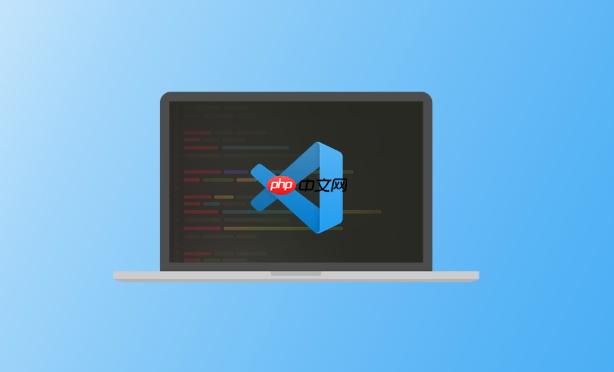
VSCode 的源代码管理(SCM)面板是集成 Git 工作流的核心工具,能帮助你查看更改、提交代码、切换分支等操作。只要项目目录中包含 Git 仓库,SCM 面板就会自动激活并显示当前状态。
点击左侧活动栏中的源代码管理图标(通常显示为分支图标或修改文件数量),即可打开 SCM 面板。如果项目已初始化为 Git 仓库,你会看到未提交的更改列表。
在 SCM 面板中,你可以选择性地将更改加入暂存区并提交。
VSCode 支持基本的分支管理和远程同步操作。
当合并产生冲突时,VSCode 会在 SCM 面板中标记冲突文件,并提供内联编辑支持。
基本上就这些。熟练使用 SCM 面板可以大幅提升日常开发效率,无需频繁切换终端或外部工具。
以上就是怎样使用VSCode的源代码管理(SCM)面板?的详细内容,更多请关注php中文网其它相关文章!

每个人都需要一台速度更快、更稳定的 PC。随着时间的推移,垃圾文件、旧注册表数据和不必要的后台进程会占用资源并降低性能。幸运的是,许多工具可以让 Windows 保持平稳运行。




Copyright 2014-2025 https://www.php.cn/ All Rights Reserved | php.cn | 湘ICP备2023035733号